win10不时蓝屏重启怎么办|win10不时蓝屏重启解决方法
发布时间:2018-04-19 19:00:52 浏览数: 小编:yimin
有网友反馈在升级Win10之后可正常进入桌面,但是系统隔段时间就会出现蓝屏或无限重启的问题。蓝屏大多都是因为驱动问题导致,安全模式启动环境只会加载一些必要的系统文件和驱动,可排除第三方软件或驱动的影响。如果在安全模式下没有再出现蓝屏或无限重启的问题,那么基本上可以判断是第三方软件或驱动的影响,用户可逐一卸载来排查。
系统推荐:笔记本win10系统下载
1、进入安全模式禁用显卡或卸载显卡驱动的方法
打开设置—更新和安全—恢复—点击高级启动中的“立即重启”
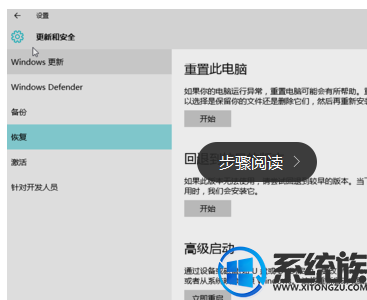
2、点击“疑难解答”
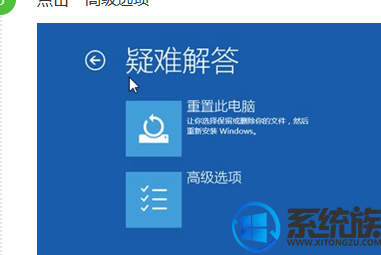
3、点击“高级选项”
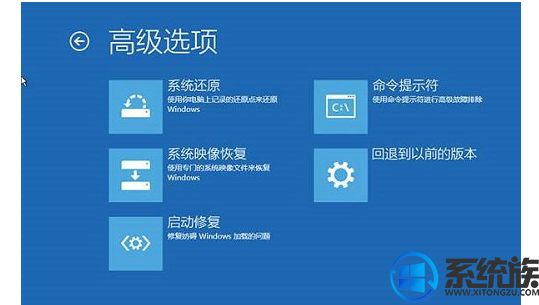
4、点击“启动设置”
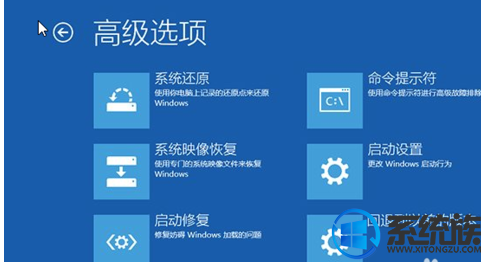
5、点击“重启”
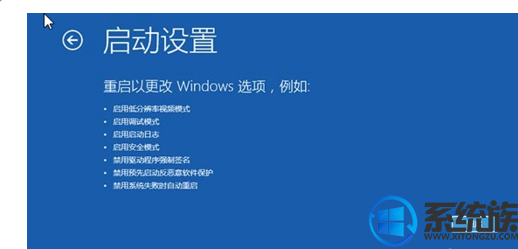
6、按F4进入安全模式
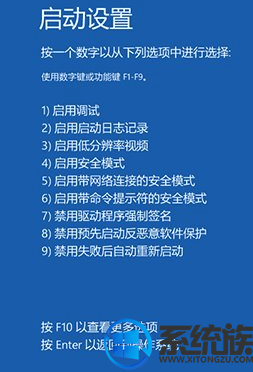
7、进入安全模式后在开始按钮右键菜单中选择“设备管理器”
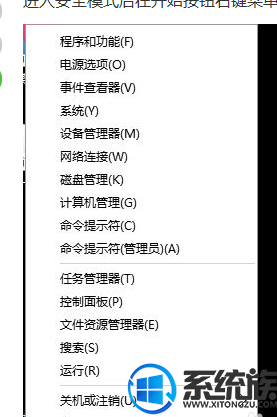
8、找到显卡,在右键菜单中禁用显卡或卸载显卡驱动
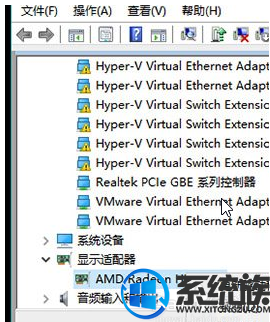
以上就是关于如何在win10不时蓝屏重启的解决方法拉,想了解更多就关注我们系统族吧!



















